Telefonní přístroj Linksys/Sipura WRTP54G


Zjištění IP adresy WRTP54G Zobraz
Propojte síťové rozhraní počítače s portem LAN na WRTP54G.
V počítači nastavte na síťovém rozhraní režim DHCP. Postup pro nastavení DHCP:
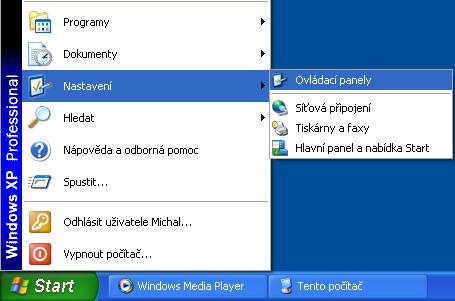
V nabídce Ovládací panely klikněte na Síťová připojení.
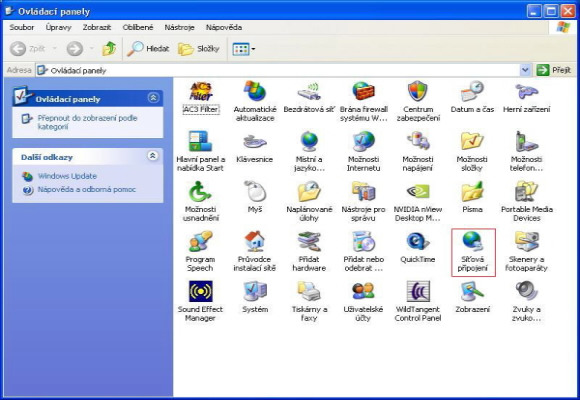
Dostanete se do další nabídky, kde vyberete připojení k místní síti (zpravidla by mělo být jen jedno, pokud ne, vyberte to, u kterého je rychlost připojení 100,0 Mb/s).

Zkontrolujte si, že jste v záložce "Obecné" a máte označenou položku Protokol sítě Internet (TCP/IP).
Poté klikněte na tlačítko vlastnosti
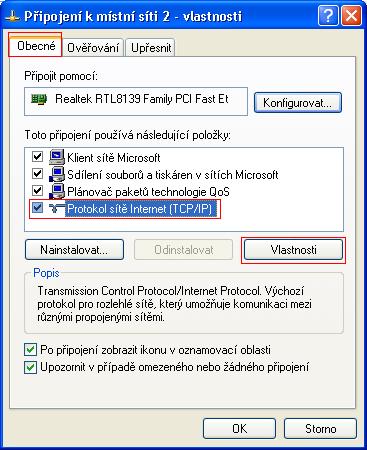
Dále je potřeba zaškrtnout následující volby:
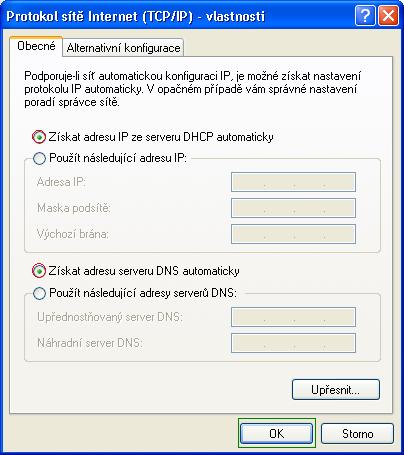
Potvrdíte tlačítkem OK. Tímto by mělo být nastavení DHCP ukončeno.
Zjištění IP adresy lze provést naprosto stejným způsobem jako nastavení, až po následující obrázek, kde místo na "vlastnosti" kliknete na "stav".
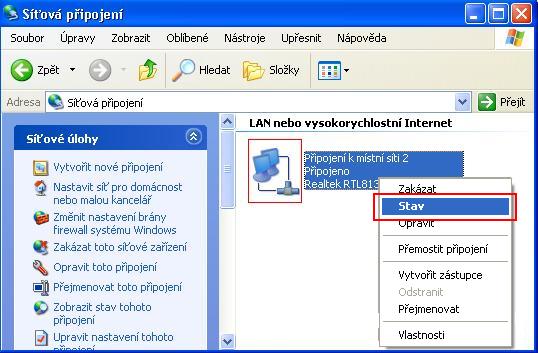
V následujícím obrázku si otevřte záložku podpora.
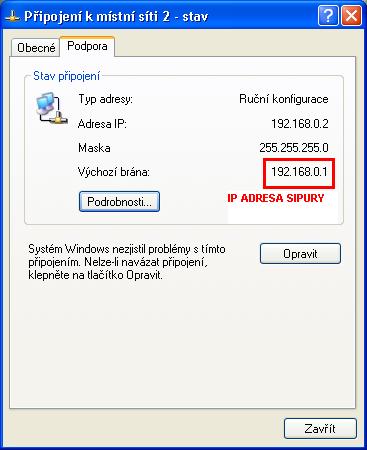
Adresa "Výchozí brány" je IP adresa, na které je WRTP54G dostupná pro konfiguraci přes web rozhraní.
IP adresu zadejte do vašeho internetového prohlížeče a potvrďte.
Vaše IP adresa se může lišit od uvedeného příkladu.

Po vyzvání zadejte jméno a heslo - standardně je nastaveno na jméno: admin - heslo: admin - toto si můžete později změnit.
Nastavení WRTP54G
Nastavení statické IP adresy u jiného poskytovatele internetu Zobraz
1) Pomocí administračního rozhraní vyplňte tyto položky:
- Internet IP adress: Zjistíte od svého poskytovatele internetu
- Subnet Mask: Zjistíte od svého poskytovatele internetu
- Default Gateway: Zjistíte od svého poskytovatele internetu
- Static DNS 1: Zjistíte od svého poskytovatele internetu
- Static DNS 2: Zjistíte od svého poskytovatele internetu
- Static DNS 3: Zjistíte od svého poskytovatele internetu
V záložce Setup klikněte na podzáložku Basic Setup. Zde naleznete Internet Setup – Internet Connection Type – v posuvníku vyberte možnost Static IP.
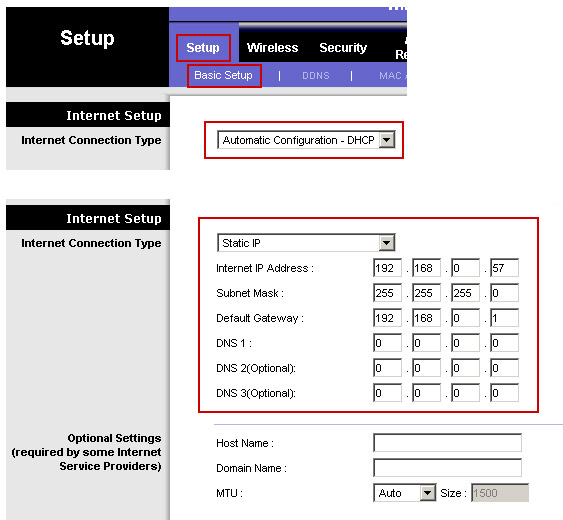
2) Pomocí analogového telefonu zapojeného do zařízení:
Stiskněte **** pro vstup do menu a následně zadejte požadovanou akci.
| Akce | Příkaz | Volby | Poznámka |
|---|---|---|---|
| Zjistit stav DHCP | 100 | - | Tento příkaz použijte pokud chcete zjistit zda adaptér načítá svoji IP adresu ze serveru DHCP nebo používá manuální nastavení. |
| Zapnout/Vypnout používání DHCP | 101 | Stiskněte 1 pro zapnutí Stiskněte 0 pro vypnutí | Tímto příkazem povolíte/zakážete používání načítání IP adresy ze serveru DHCP |
| Kontrola IP adresy | 110 | - | Použijte tento příkaz pro zjištění IP adresy adaptéru. |
| Nastavit pevnou IP adresu | 111 | Pomocí klávesnice vložte IP adresu. Použijte symbol * (hvězdička) místo symbolu . (tečka) | Tímto příkazem nastavíte pevnou IP adresu adaptéru. Např. 192.168.1.105 zadejte 192*168*1*105. Před nastavením vypněte používání DHCP serveru, pokud tak neučiníte uslyšíte hlásku "Invalid option" |
| Kontrola síťové masky | 120 | - | Použijte tento příkaz pro zjištění síťové masky adaptéru. |
| Nastavit síťovou masku | 121 | Pomocí klávesnice vložte síťovou masku. Použijte symbol * (hvězdička) místo symbolu . (tečka) | Tímto příkazem nastavíte síťovou masku adaptéru. Např. 255.255.255.0 zadejte 255*255*255*0. Pokud je zapnuto zjišťování ze serveru DHCP, uslyšíte "Invalid option". |
| Kontrola IP adresy výchozí brány | 130 | - | Použijte tento příkaz pro zjištění IP adresy výchozí brány adaptéru. |
| Nastavit IP adresu výchozí brány | 131 | Pomocí klávesnice vložte IP adresu výchozí brány. Použijte symbol * (hvězdička) místo symbolu . (tečka) | Tímto příkazem nastavíte pevnou IP adresu výchozí brány. Např. 192.168.1.1 zadejte 192*168*1*1. Pokud je zapnuto zjišťování ze serveru DHCP, uslyšíte "Invalid option". |
Provisioning - automatické nastavení zařízení Skryj
Podrobný popis provisioningu naleznete zde: Provisioning
Pro správnou funkčnost je nutné vyplnit správně údaje ve Vaši "klientské sekci" na www.802.cz
(VOX nastavení čísel -> Provisioning VoIP zařízení).
Pokud jste si zařízení objednali v naší akci VoIP zařízení zdarma, proběhne toto nastavení automaticky!
Pro aktivaci Provisioningu nastavte v Admin Login -> Voice -> Basic View (switch to advanced view) -> Provisioning následující hodnoty:
- Provision Enable: Yes
- Resync Periodic: 15
- Resync Error Retry Delay: 15
- Forced Resync Delay: 15
- Profile Rule: http://prov.802.cz/prov.xml
| ||||||||||||||||||||||||||||||||||||||||||||||||||||||||||||||||||||||||||||||||||||||||||||||||||||||||||||||||||
Nastavení uložte stisknutím tlačítka Submit All Changes ve Vašem zařízení.
Manuální konfigurace WRTP54G Zobraz
(Doporučujeme používat automatickou konfiguraci pomoci Provisioningu, popsanou v předchozím odstavci.)
Klikněte postupně na Admin Login -> Voice -> Basic View (switch to advanced view) -> Line 1
- NAT Mapping Enable: YES
- NAT Keep Alive Enable: YES
- Display Name: Vaše telefonní číslo
- Auth ID: Vaše telefonní číslo
- User ID: Vaše telefonní číslo
- Password: Vaše 802 heslo
- Proxy: Váš SIP Server (zjistíte zde)
- Outbound Proxy: prázdné (pokud je zvoleno, pak vymazat)
- Use Outbound Proxy: NO
- Register Expires: 600
| ||||||||||||||||||||||||||||||||||||||||||||||||||||||||||||||||||||||||||||||||||||||||||||||||||||||||||||||||||||||||||||||||||||||||||||||||||||||||||||||||||||||||||||||||||||||||||||||||||||||||||||||||||||||||||||||||||||||||||||||||||||||||||||||||||||||||||||||||||||||||||||||||||||||||||||||||||||||||||||||||||||||||||||||||||||||||||||||||||||||||||||||||||||||||||||||||||||||||||||||||||||||||||||||||||||||||||||||||||||||||||||||||||||||||||||||||||||||||||||||||||||||||||||||||||||||||||
Další nezbytná nastavení pro správnou funkci WRTP54G
Pro bezdrátové Telefony a Faxy Zobraz
Pokud jste vlastníkem Bezdrátového telefonního přístroje nebo Faxu a chcete tento přístroj připojit k WRTP54G.
Musíte nastavit tyto hodnoty, aby Vám telefonní přístroj vyzváněl.
Sekce Voice -> Admin Login -> Advanced -> Regional a nastavte:
- Ring Waveform: Trapezoid
- Ring Voltage: 100
- Ring Frequency: 35
| ||||||||||||||||||||||||||||||
Zlepšení zvukové komunikace s ústřednou Zobraz
Nastavení velikosti RTP paketů (zvukových paketů) na hodnotu 0.020
Nastavení se provede v záložce Voice -> Admin Login -> Advanced -> SIP - RTP Parameters
- RTP Packet size: 0.020
| |||||||||||||||||||||||||||||||||||||
České oznamovací tóny Zobraz
Standardně jsou nastaveny americké oznamovací tóny.
Sekce Voice -> Admin Login -> Advanced -> Regional a nastavte:
- Dial Tone : 425@-10;30(0.33/0.33/1,0.66/0.66/1)
- Busy Tone : 425@-10;10(0.33/0.33/1)
- Ring Back Tone : 425@-10;60(1/4/1)
| ||||||||||||||||||||||||||||||||||||||||||||||||||||||||||||||||||||||||||||||||||||||||||||||||||||||||||||||||||||||||||||||||||||||||||||||
Doplňujíci nastavení WRTP54G
Změna hesla Zobraz
Pro změnu hesla do routeru přejděte do sekce Administration | Management. Do kolonek Router password a Re-enter to confirm zadejte nové heslo. Změny potvrďte uložením Save Settings.
Zabezpečení WIFI sítě Zobraz
Zabezpečení Vaši WIFI sítě je velmi důležité. Bez zašifrování může kdokoli přistupovat k Vašemu internetu.
Přejděte do sekce Wireless | Basic Wireless Settings.
Z výběru Wireless Network Mode vyberte Mixed. Do kolonky Wireless Network Name (SSID) zadejte název vaší WIFI sítě, Wireless Channel zadejte co nejdále od okolních sítí. Nejste-li si touto volbou jisti, vyzkoušejte náhodnou a potvrďte stiskem Save Settings.

Přejděte do sekce Wireless Security a z výběru Security Mode vyberte šifrování WPA-Preshared Key. Toto šifrování musí podporovat vaše PC. Máte-li starší typ WIFI anebo budete-li mít s tímto šifrováním potíže, zvolte nižší typ zabezpečení: WEP (nedoporučuje se).
Do kolonky WPA Shared Key zadejte své heslo. Šifrování opět potvrďte stiskem Save Settings.
(V případě, že jste nuceni použít šifrování WEP namísto WPA, zadáváte heslo do kolonky Passphrase. Poklepáním na tlačítko Generate se vygenerují 4 klíče. Výběrem z Default Transmit Key pak určíte, který je platný -- ten pak zadáte pro přístup).

3. Po tomto kroku se už jen stačí připojit přes WIFI.
Poznámka: Pokud klientské zařízení podporuje WPA2-PSK, doporučujeme jej nastavit. Pro bezpečnost navíc doporučujeme snížit dobu výměny šifrovacích klíčů a povolit pouze konkrétní MAC adresy používaných zařízení.
Nastavení zrychlené volby pro vytáčení telefonních čísel Zobraz
Pod čísly 2-9 lze zadat telefonní čísla pro rychle vytáčení.
Sekce Voice -> Admin Login -> Advanced -> User -> Speed Dial Settings, zadejte do Speed Dial 2 až Speed Dial 9 Vámi zvolená telefonní čísla. (bez 00420)
- Speed Dial 2: xxxxxxxxx
- Speed Dial 9: xxxxxxxxx
| ||||||||||||||||||||||||||||||||||||||
Pro vlastníky staršího analogového telefonního přístroje Zobraz
Vlastnite-li telefonní přístroj ANTETKA, KATRIN, nebo jiný starší typ telefonu.
Aby Vám starší typ telefonního přístroje fungoval je bezpodminečně nutné použít k propojení dvoužilovou linku.
Dále je důležite nastavit níže uvedené hodnoty.
K sekci se dostanete kliknutím postupně na Voice -> Admin Login -> advanced -> Line 1 nebo Ext 1
Nastavte hodnoty:
- Idle Polarity: Reverse
- Callee Conn Polarity: Reverse
- Caller Conn Polarity: Reverse
| |||||||||||||||||||||||
Důležité informace pro zákazníka:
Rozsah RTP portů námi podporovaných zařízení je: 16384 - 16482.
Pro oboustrannou slyšitelnost musí být tyto porty na Vašem routeru či firewallu povoleny.
Nedoporučujeme používat WRTP54G a software na PC k telefonování zároveň, služba by nefungovala správně.
Přepojení hovoru provedete stlačením tlačítka FLASH na Vašem telefonním přístroji, zadáním *98, vyčkáte 2 sekundy, následně telefonního čísla a zavěsíte.
Nenastavujte na obě linky stejné číslo (nefunguje to paralelně). Narušíte tím funkčnost telefonní služby VOX. WRTP54G vypadá, že je všechno v pořádku, ale přitom nic nebude fungovat tak jak by mělo.